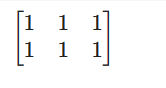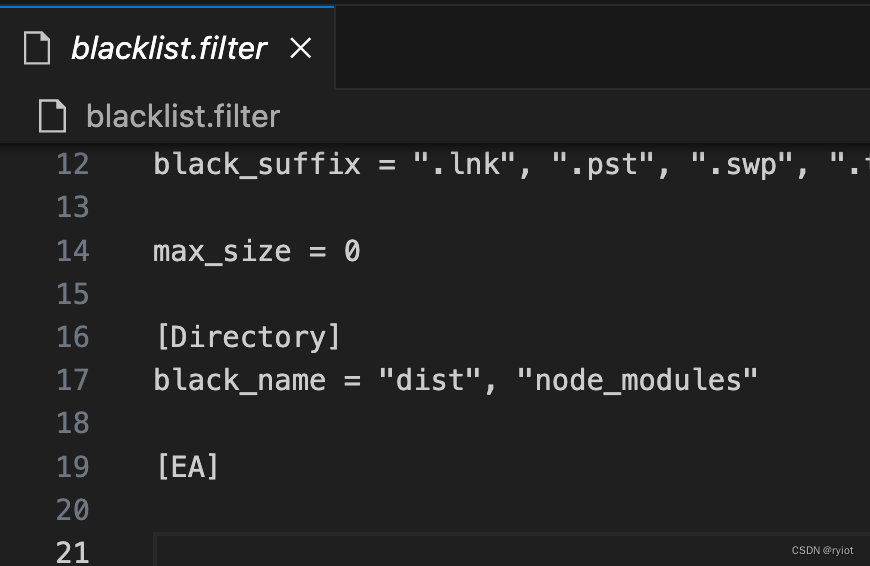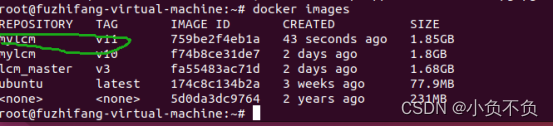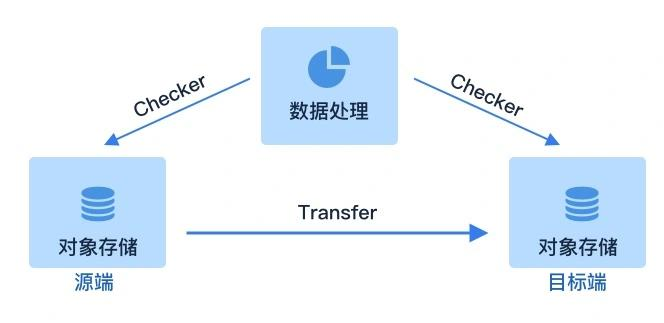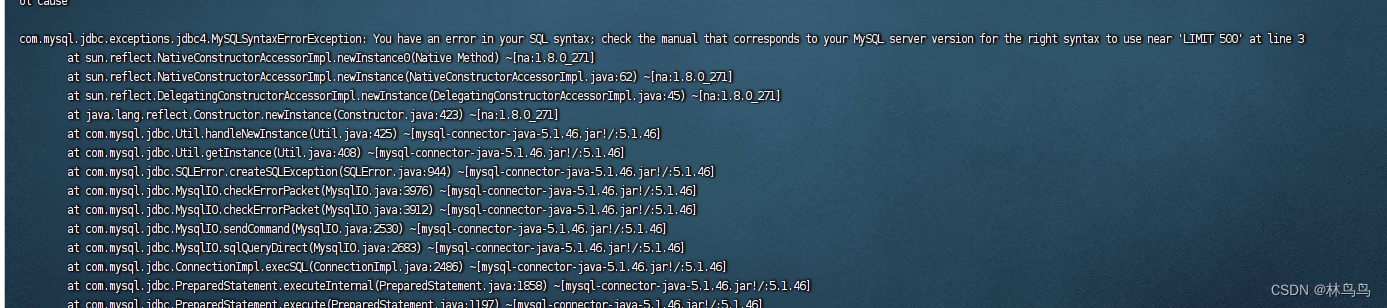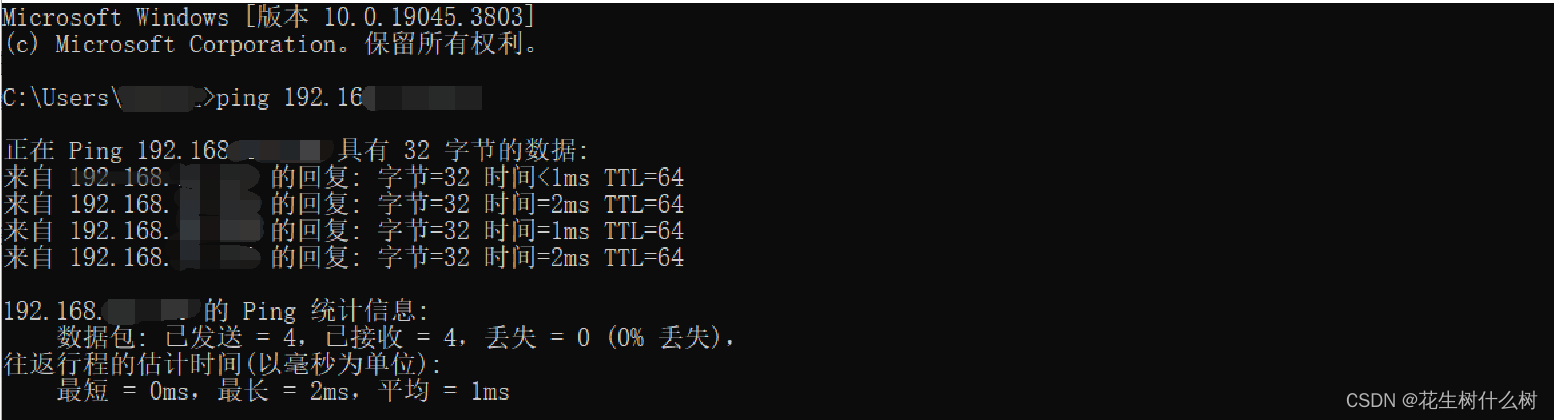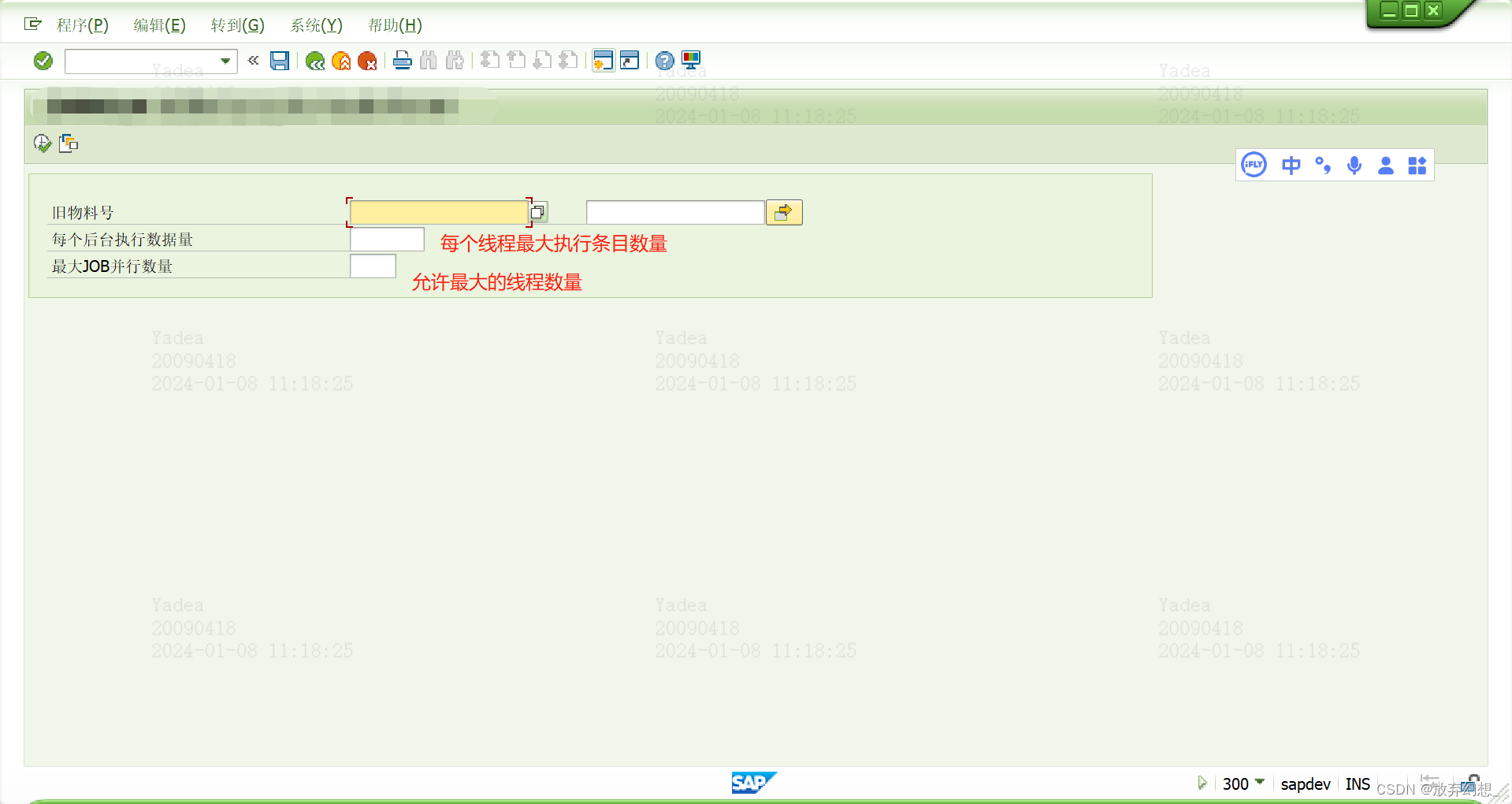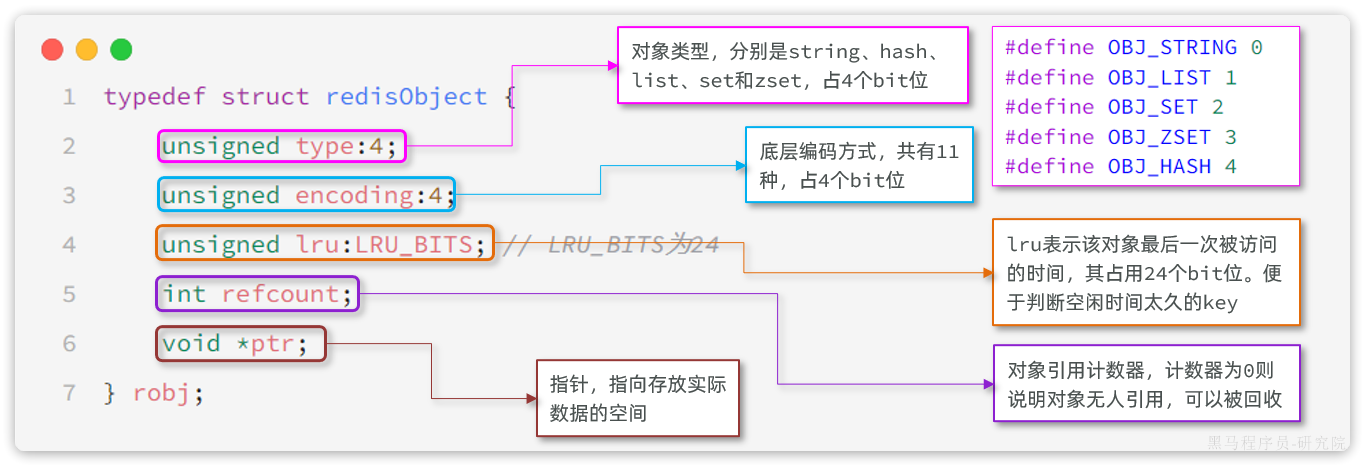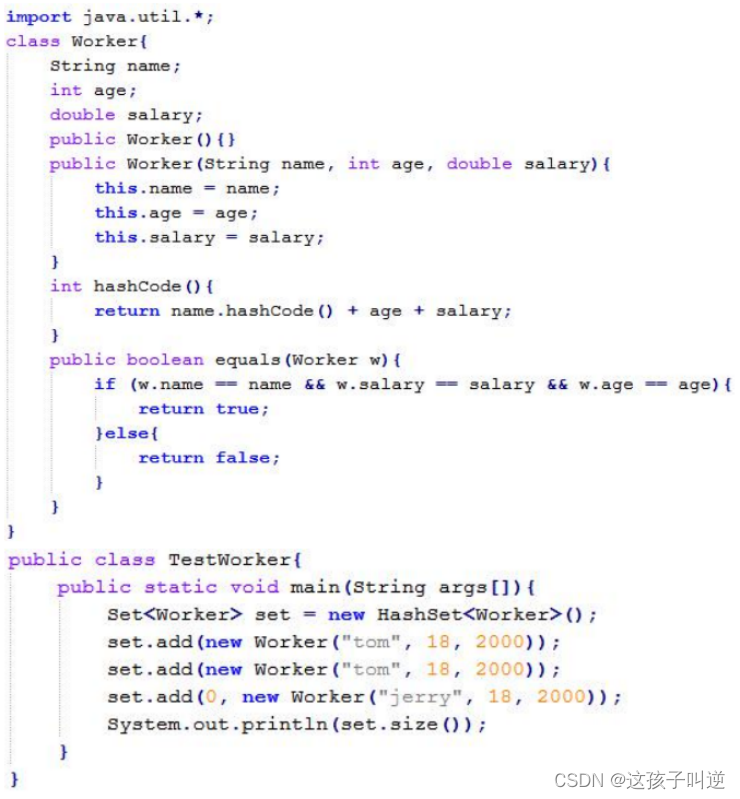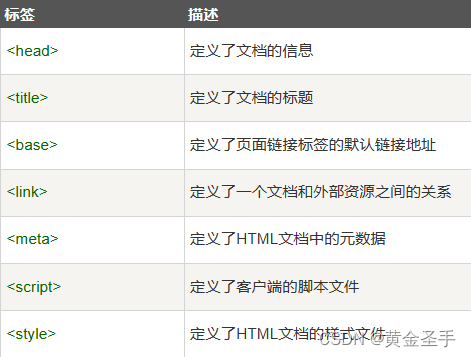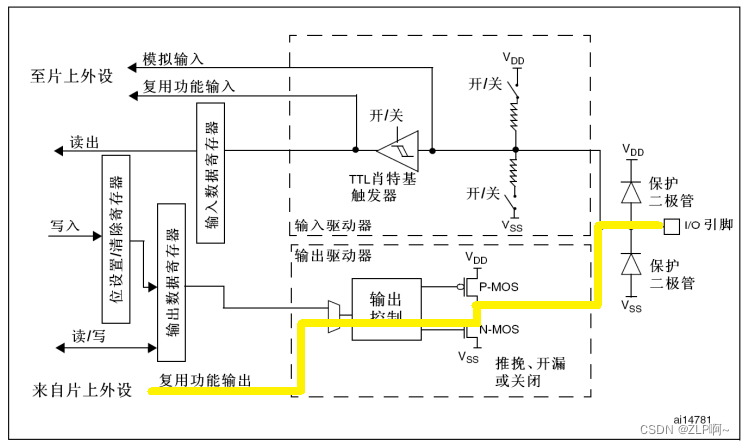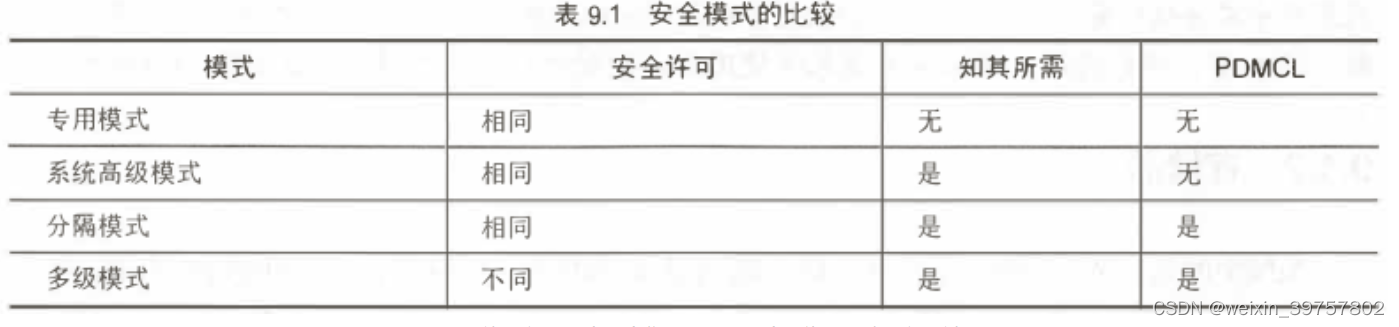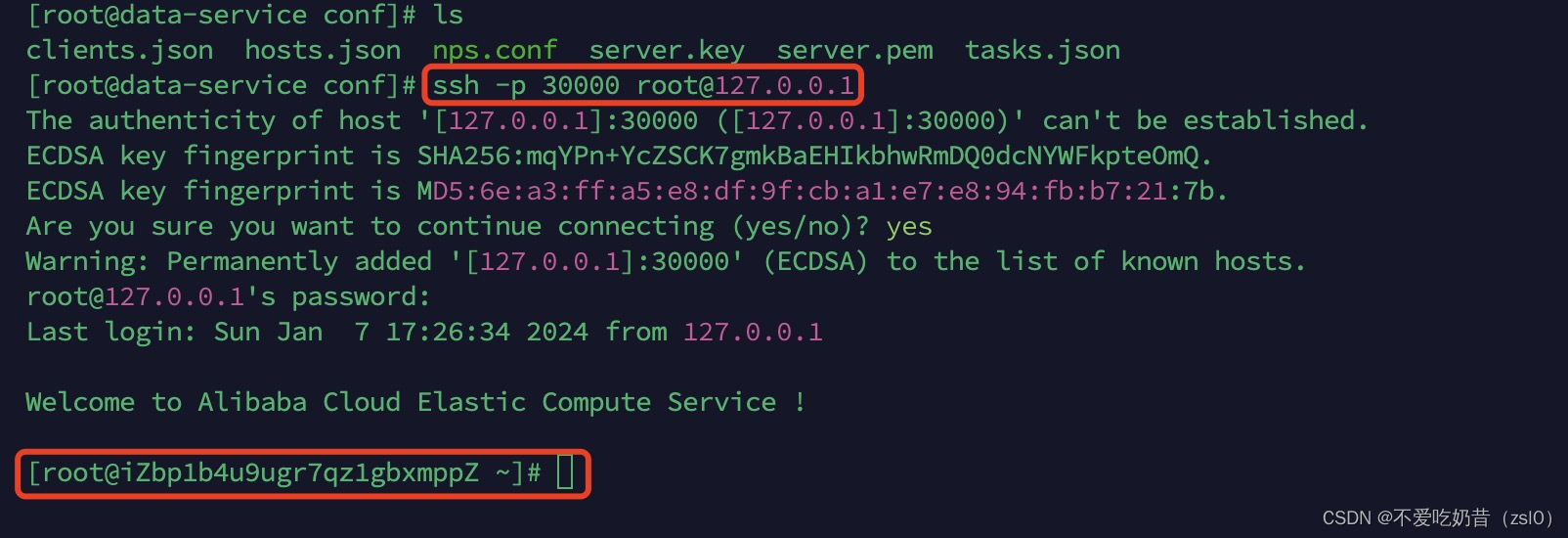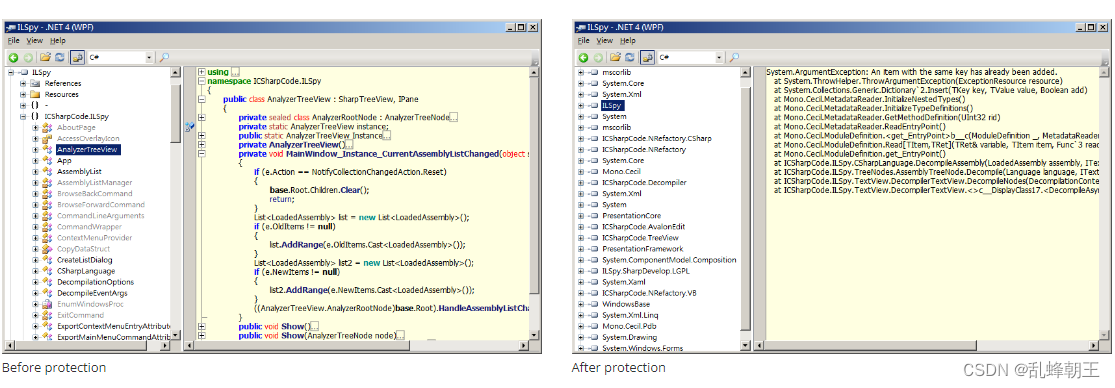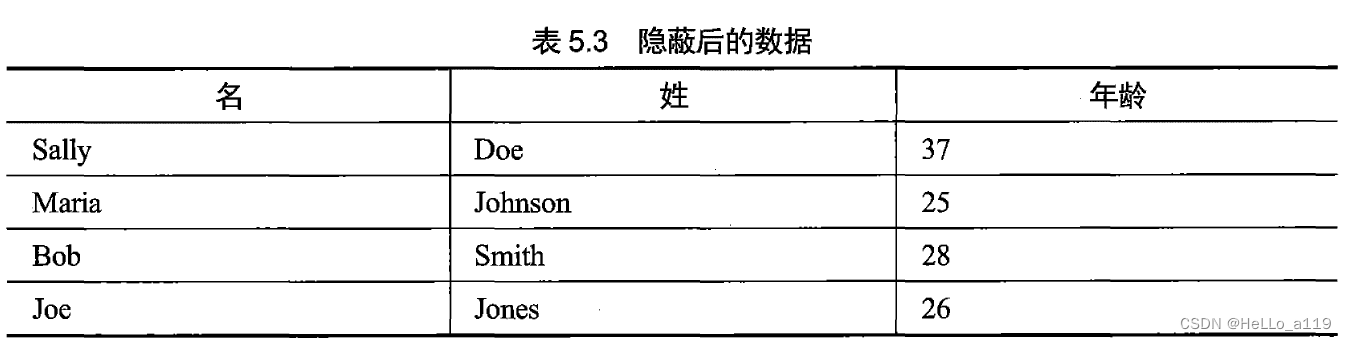苹果设备广受欢迎,而其中一个强大的功能就是屏幕录制。无论是记录游戏过程、演示操作步骤,还是创作教学视频,苹果都提供了多种方式来满足用户的屏幕录制需求。可是您知道苹果怎么录制屏幕吗?本文将深入介绍两种在苹果设备上进行屏幕录制的方法,通过详细的步骤和简要的介绍,帮助您轻松掌握录制屏幕的技巧。

苹果录制屏幕的方法
苹果有录屏功能吗?苹果怎么录制屏幕?其实苹果设备自带了屏幕录制功能,可以在不依赖任何第三方软件的情况下实现屏幕的录制。以下是使用苹果内置录屏的步骤:
第1步:从主屏幕进入设置应用,在设置页面中,找到并点击“控制中心”进入。
第2步:在控制中心页面,找到“屏幕录制”选项,点击旁边绿色的“+”按钮将其添加到控制中心。

第3步:从屏幕右上角向下滑动打开控制中心,然后点击“屏幕录制”按钮开始录制。
第4步:录制完成后,点击状态栏上的录屏图标,或者在控制中心中点击录屏按钮停止录屏,系统将自动保存录制的视频至照片中。
备注:如需要录制外部声音,请确保手机麦克风处于开启状态,否则录制的视频将没有声音。
专业软件录制屏幕的方法
数据 蛙录屏软件是一款专业的屏幕录制软件,可以帮助用户轻松地在苹果设备上录制屏幕,它可以免费试用,不仅功能强大,还可以对声音进行降噪,让您轻松录制苹果手机上的任何画面,且不限制录制时长。
它还支持多种输出格式,如WMV、AVI、F4V等,录制的视频清晰度高,还可以添加音效,让你的作品更加生动有趣。下面是录制苹果手机的操作步骤:
演示机型:Think Book T470s;iPhone 14 Plus
系统版本:Windows 10
软件版本:数据 蛙录屏软件1.1.8
第1步:点击电脑桌面上的“数据 蛙录屏软件”图标,打开它,在页面可以看见多种录制模式,如游戏录制、手机录制、音频录制等,我们选择“录手机”。

第2步:在“录手机”页面中,根据设备类型选择iOS录制,连接我们的苹果手机,根据官方提示将手机投屏到电脑上,调整好录屏设置后,就可以开始录制屏幕了。

第3步:录制苹果手机的过程中可以随时截图,录制结束后,您可以将视频保存到指定的位置,也可以接着在软件上进行各种操作。

第4步:此外,在历史记录页面,软件还提供了视频压缩、转换、合并等功能,用户可以根据自己的需求进行操作。

苹果录制屏幕的结论
阅读了全文,相信您已经知道了苹果怎么录制屏幕,通过学习苹果内置录屏功能和数据 蛙录屏软件,你可以轻松在苹果设备上进行屏幕录制。这两种方法各有特点,适用于不同的录制需求。希望本文的详细步骤为您实现苹果高质量录屏提供帮助,让你更好地记录和分享设备上的精彩瞬间。
文章推荐:
手机怎样录屏?你不知道的录制技巧![]() https://blog.csdn.net/shujuwa__net/article/details/135401500?spm=1001.2014.3001.5501
https://blog.csdn.net/shujuwa__net/article/details/135401500?spm=1001.2014.3001.5501
电脑屏幕一直闪烁怎么解决?三大妙招还你清晰视野![]() https://blog.csdn.net/shujuwa__net/article/details/135403075?spm=1001.2014.3001.5502
https://blog.csdn.net/shujuwa__net/article/details/135403075?spm=1001.2014.3001.5502
PPT自带录屏大揭秘,一键提升演示文稿效果![]() https://blog.csdn.net/shujuwa__net/article/details/135402194?spm=1001.2014.3001.5502
https://blog.csdn.net/shujuwa__net/article/details/135402194?spm=1001.2014.3001.5502